
九雷图片转换器
v1.1.11.0 官方版- 软件大小:713 KB
- 软件语言:简体中文
- 更新时间:2023-03-20
- 软件类型:国产软件 / 图像处理
- 运行环境:WinXP, Win7, Win8, Win10, WinAll
- 软件授权:免费软件
- 官方主页:http://www.166work.com/imageconvert
- 软件等级 :
- 介绍说明
- 下载地址
- 精品推荐
- 相关软件
- 网友评论
九雷图片转换器提供上百种图像格式转换,如果你拍摄的图像无法添加到指定的软件上使用就可以在这款软件直接转换新的格式,例如相机的raw图片无法在电脑图像编辑器使用,无法添加到网页使用,可以将其转换为jpg、png等常用的新格式,这样就可以在任意软件、在任意设备上使用相机图像了,也可以将多张图像直接转换GIF,也可以在软件调整图像尺寸,功能还是比较多的,用户只需要开通VIP就可以获取九雷图片转换器的全部功能,需要就可以下载使用!
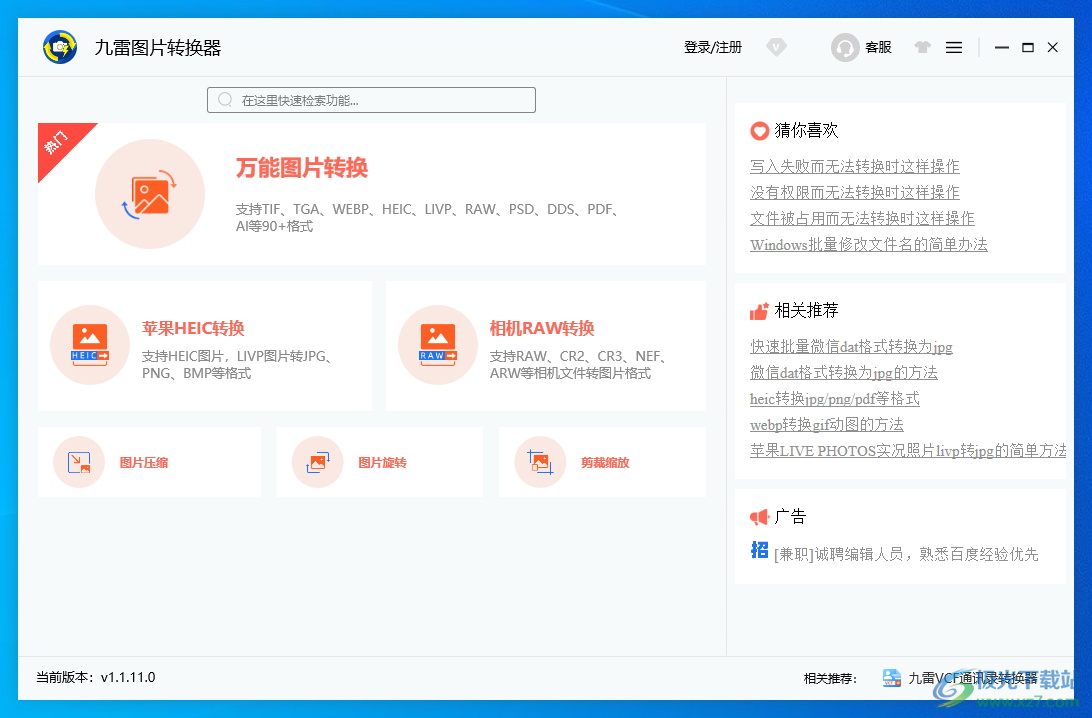
软件功能
一、万能图片转换
支持TIF、TGA、WEBP、HEIC、LIVP、RAW、PSD、DDS、PDF、AI等100+格式
输出格式:bmp、png、tif、tiff、webp、icon、gif、psb、psd、pdf、dds、tga、avif、jp2、xpm
二、HEIC/LIVP转换
支持HEIC图片转JPG、PNG、BMP等十几种格式
LIVP图片转JPG、PNG、BMP等十几种格式
三、相机RAW转换
支持RAW、CR2、CR3、NEF、ARW等相机文件转JPG、PNG、BMP等十几种格式
四、图片压缩
支持常见的JPG、PNG、BMP、GIF等图片格式压缩。
五、旋转镜像
90、180、270、自定义角度旋转。
支持水平镜像和垂直镜像功能。
六、剪裁缩放
适用于图片批量调整大小,
支持保留最大的画面,
支持小图变大时添加背景。
可轻松制作统一尺寸的图片,如:证件照、电商主图等
软件特色
1、多帧/多页/多图层:该选项是针对输入文件进行的操作
2、提取所有帧:当源文件有多帧,且输出格式也有多帧的时候,会生成多顿文件。
3、分辨率设置:该设置可以修改分辨率,如果分辨率超出输出格式的分辨率,设置的小一些即可。
4、如果输出的尺寸太小,可以使用该设置放大图片
5、注意:目前仅支持矢量SVG,AI,PS,EPS,文字PDF等清晰放大
6、可将列表中的文件,按文件夹合并成一个个的文件。
7、仅合并模式时生效,每个文件夹生成一个文件。
8、需合并的文件必须排列在一起,建议使用添加文件夹的方式
9、缩放设置:保留尽量多画面:剪裁之前先缩放,以保留尽量多的画面
10、强制缩放:不保证宽高比,可能会导致图片变形
11、填充背景色:对于小图变大的情况,给新增的区域添加背景色
使用方法
1、将九雷图片转换器直接安装到电脑,点击下一步
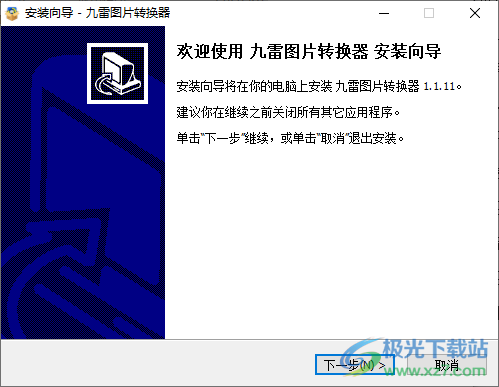
2、提示软件的功能界面,在这里点击其中一个功能就可以直接使用
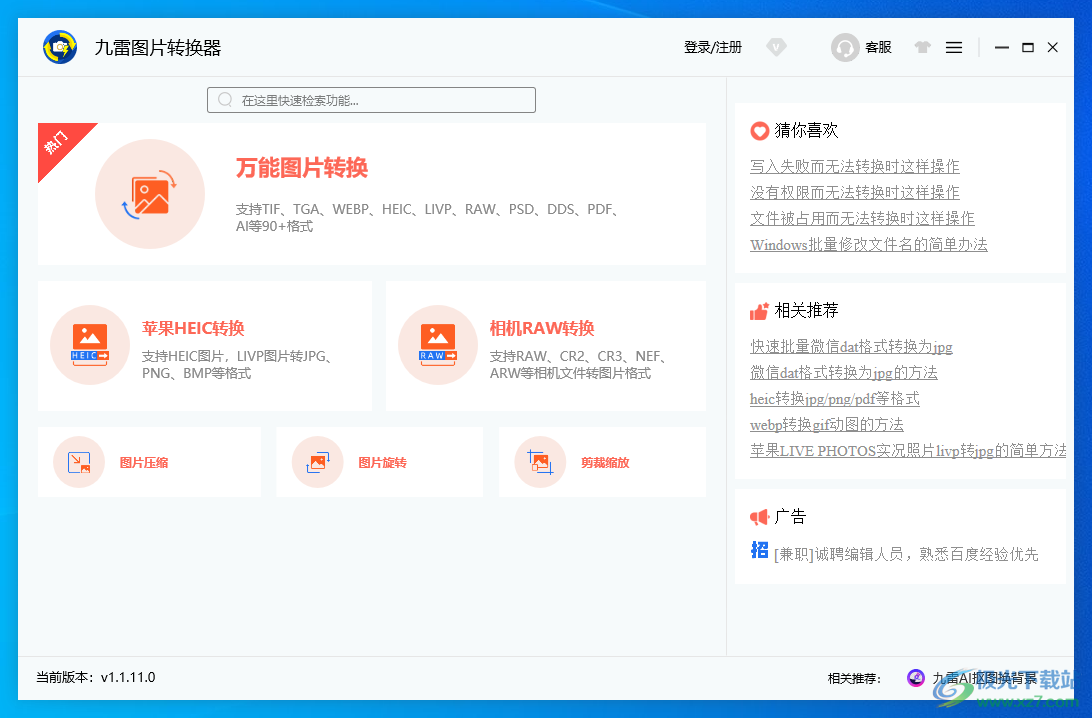
3、添加图像或者拖动图像到软件直接使用,在软件界面添加文件夹可以批量转换图像
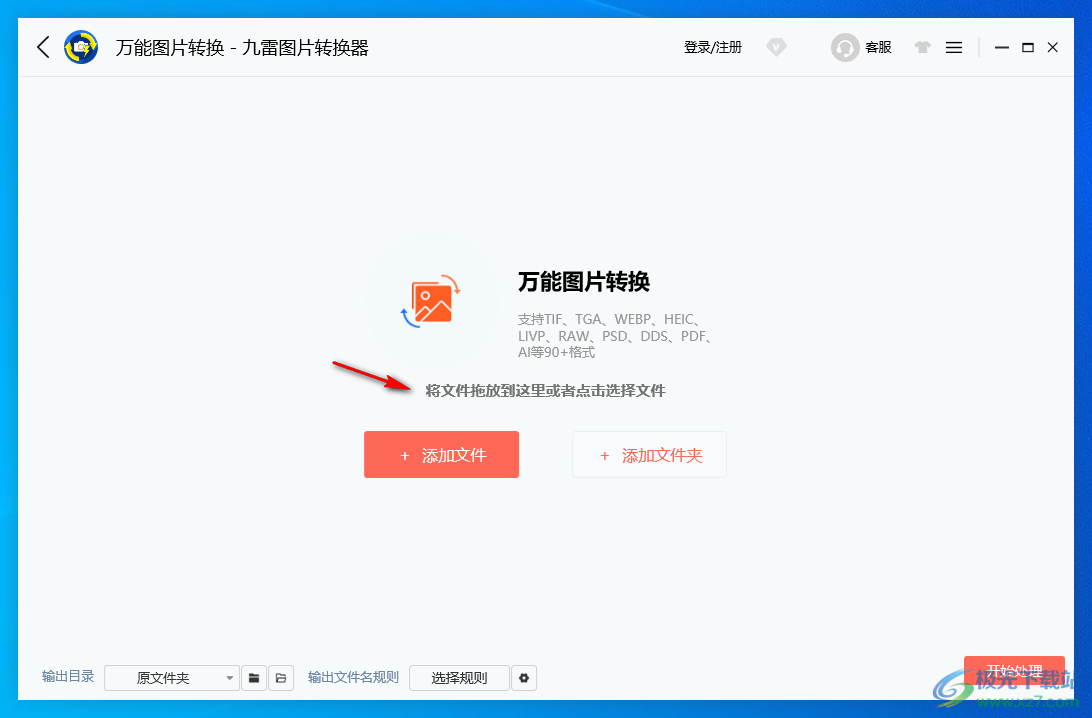
4、设置输出格式,在软件界面找到自己需要的新格式,例如设置TIFF格式
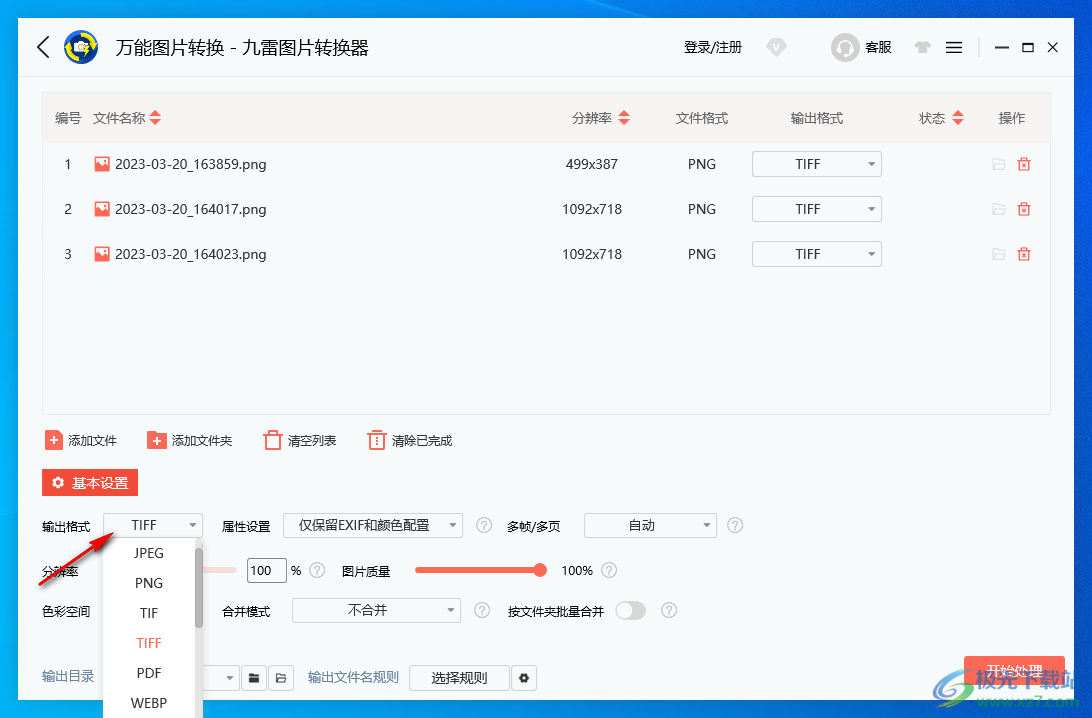
5、也可以选择合并功能,将列表上的图像合并为多帧的图像,可以选择输出GIF
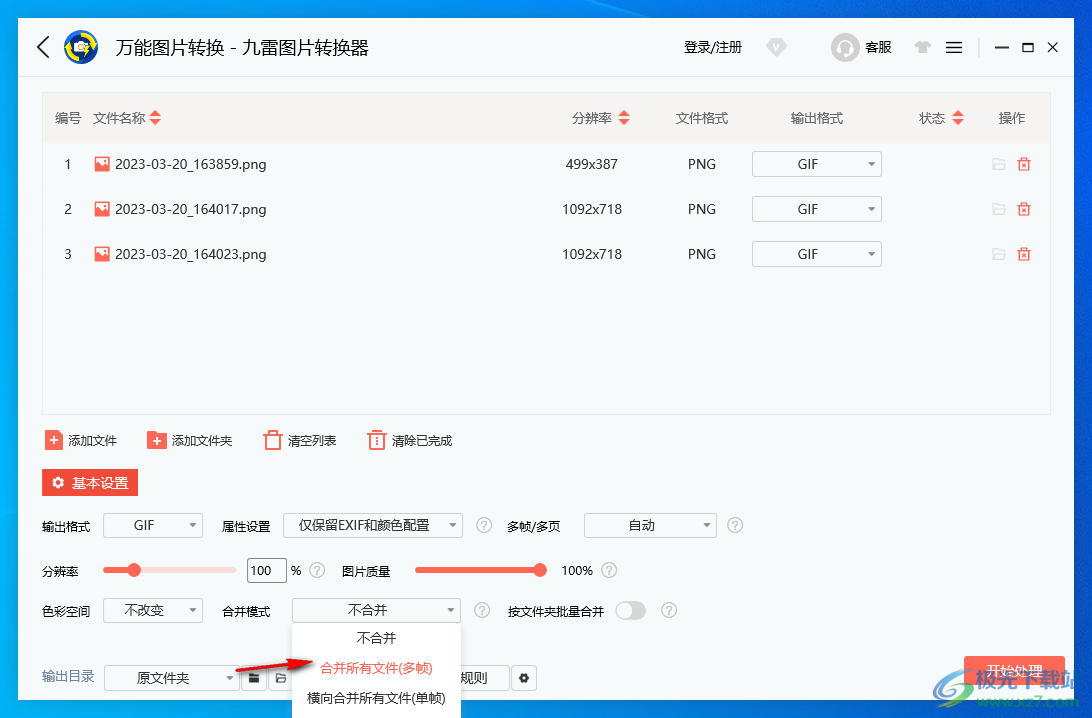
6、软件界面显示很多设置内容,如果不懂意思就可以直接点击问号弹出文字说明
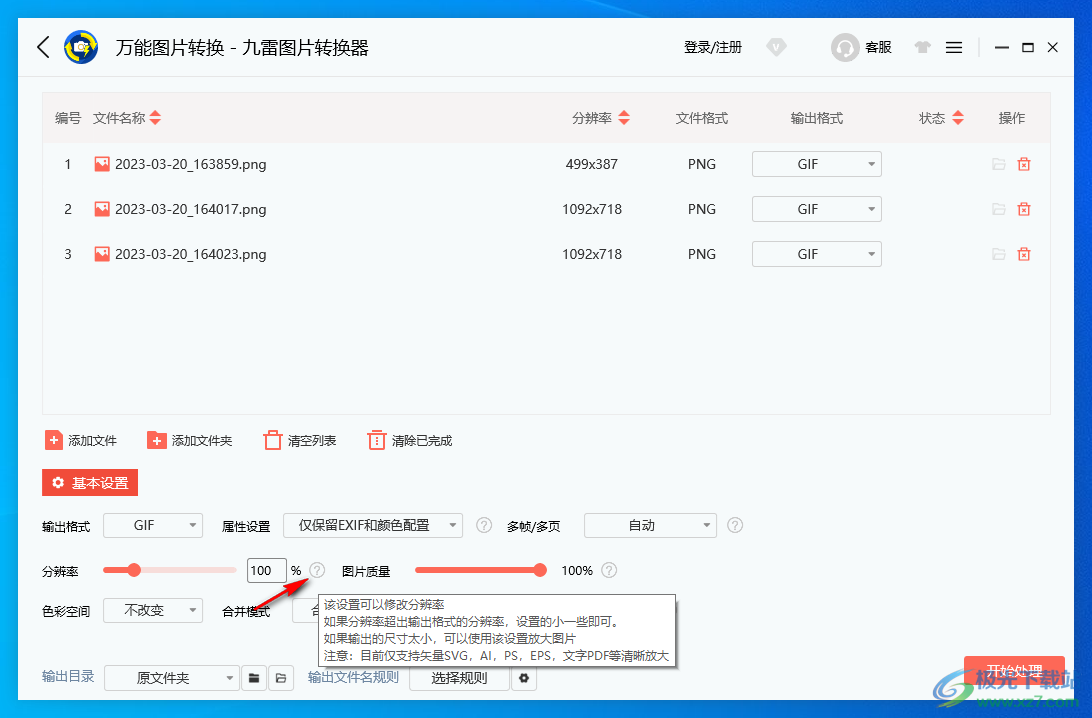
7、点击开始处理立即转换图像,非会员会有如下限制:“有水印“和“文件名加尾巴”已处理文件开通后需重新处理哦
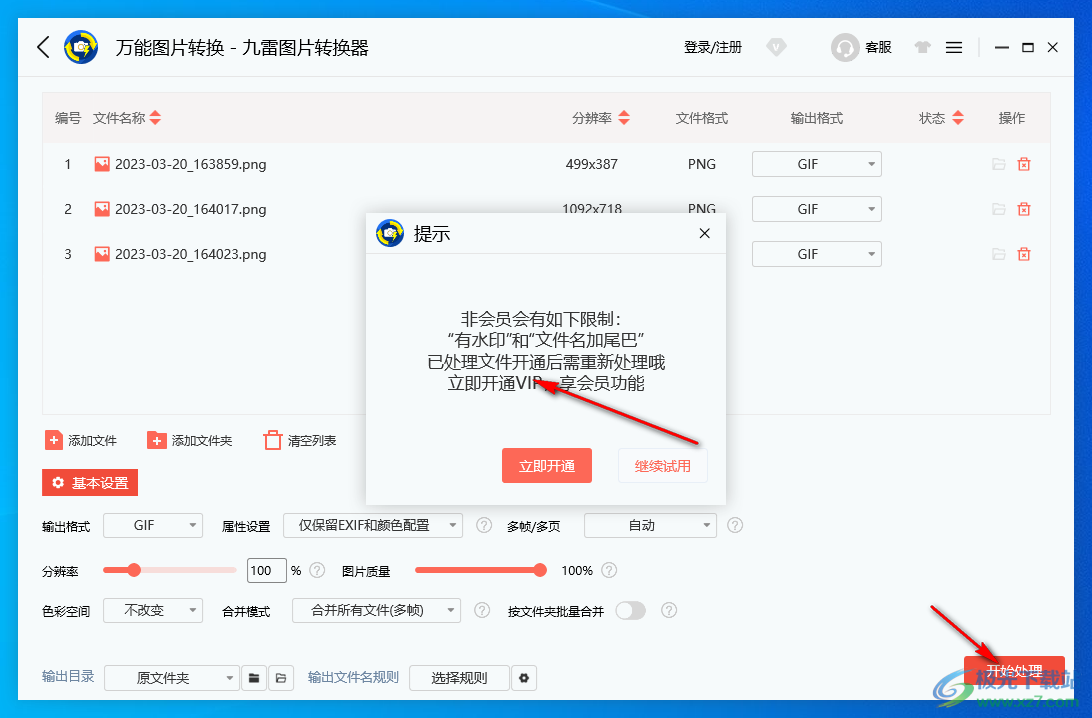
8、已经完成转换的图像会在列表上显示,点击文件夹按钮打开保存地址
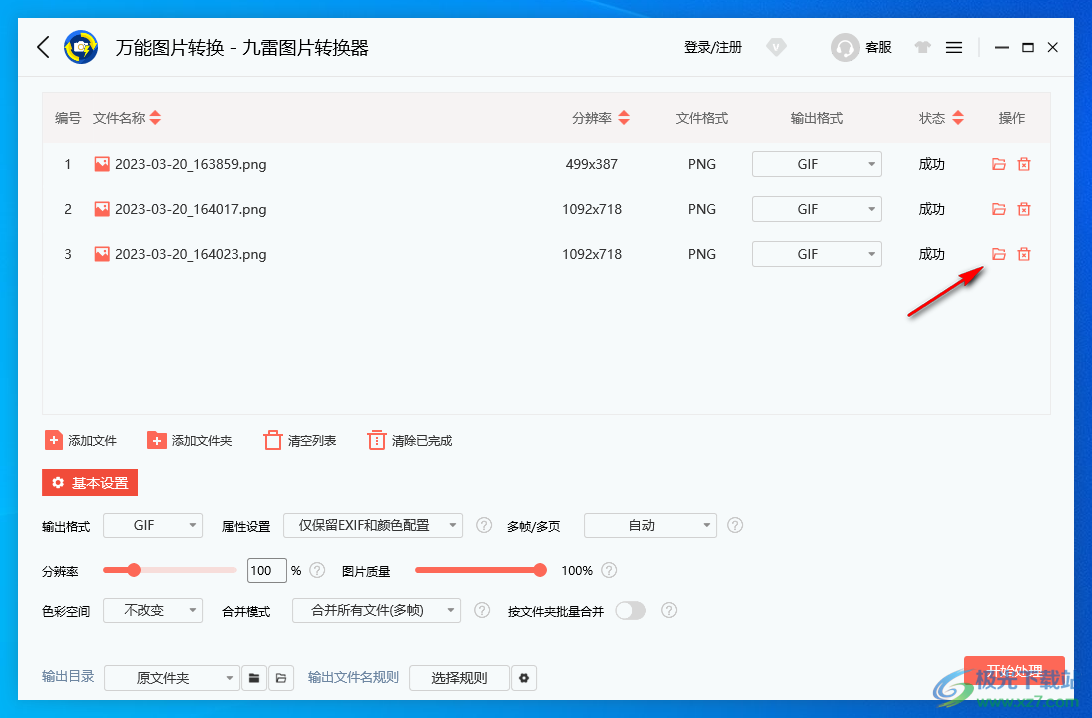
9、这里是压缩设置功能,如果有很大的图像无法添加到网页使用,可以压缩为几百kb的图像
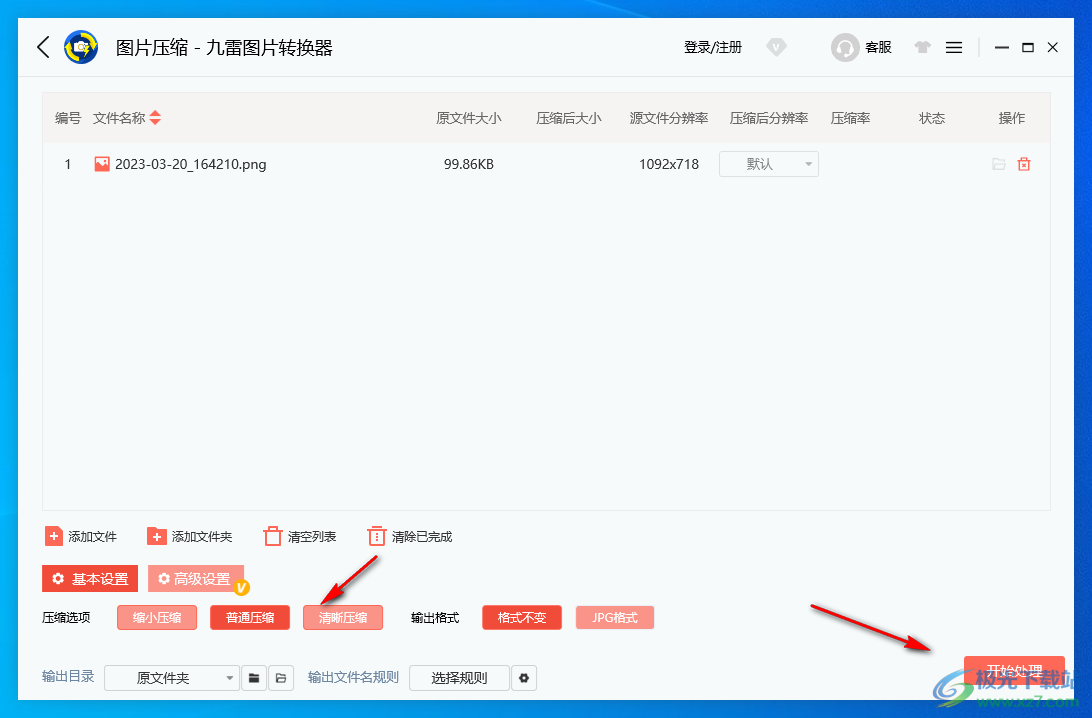
10、提示旋转设置功能,点击自定义按钮就可以调整图像到适合的角度使用
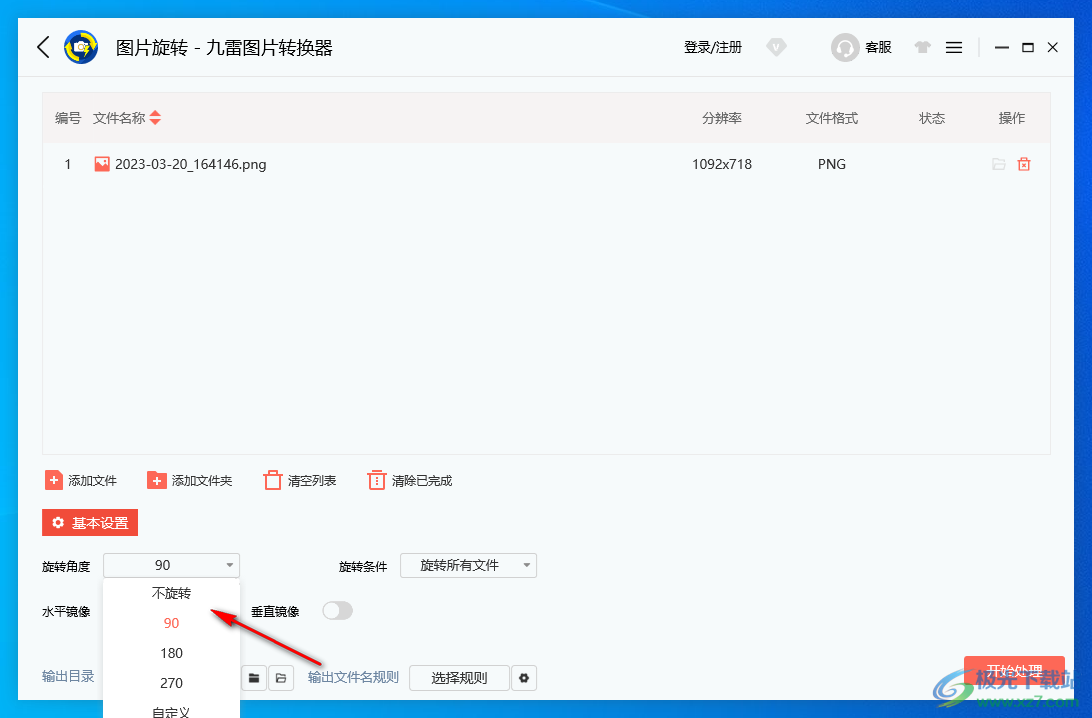
11、显示尺寸设置界面,在顶部查看图像的分辨率,从而调整新的尺寸,设置新的宽高比
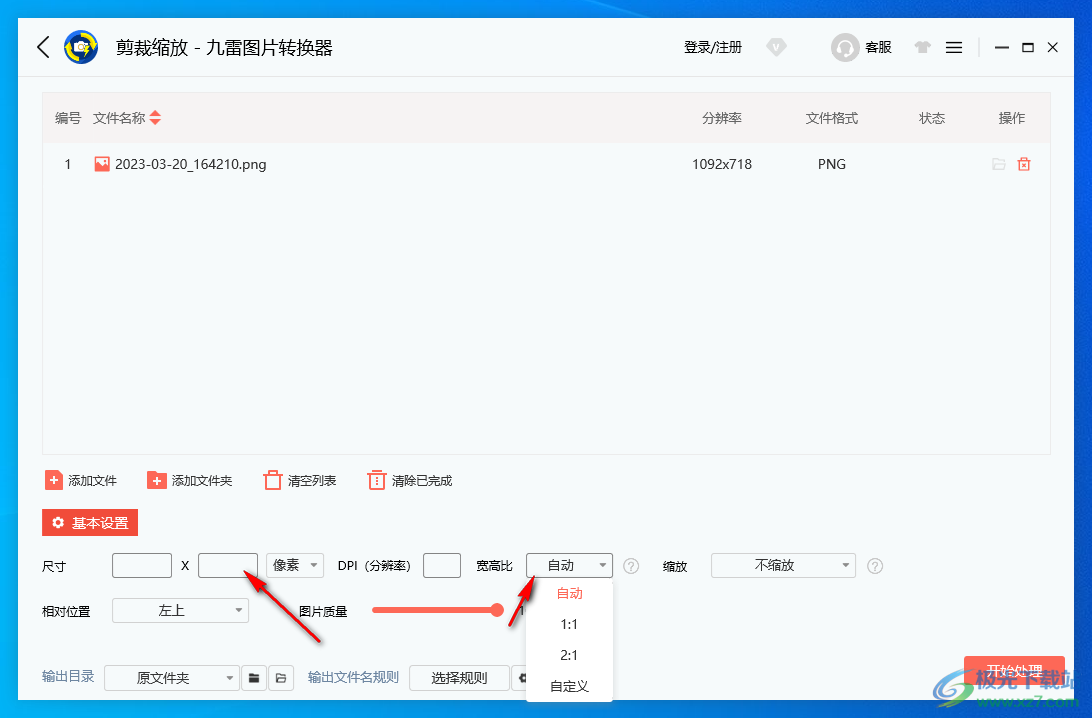
下载地址
- Pc版
九雷图片转换器 v1.1.11.0 官方版
本类排名
本类推荐
装机必备
换一批- 聊天
- qq电脑版
- 微信电脑版
- yy语音
- skype
- 视频
- 腾讯视频
- 爱奇艺
- 优酷视频
- 芒果tv
- 剪辑
- 爱剪辑
- 剪映
- 会声会影
- adobe premiere
- 音乐
- qq音乐
- 网易云音乐
- 酷狗音乐
- 酷我音乐
- 浏览器
- 360浏览器
- 谷歌浏览器
- 火狐浏览器
- ie浏览器
- 办公
- 钉钉
- 企业微信
- wps
- office
- 输入法
- 搜狗输入法
- qq输入法
- 五笔输入法
- 讯飞输入法
- 压缩
- 360压缩
- winrar
- winzip
- 7z解压软件
- 翻译
- 谷歌翻译
- 百度翻译
- 金山翻译
- 英译汉软件
- 杀毒
- 360杀毒
- 360安全卫士
- 火绒软件
- 腾讯电脑管家
- p图
- 美图秀秀
- photoshop
- 光影魔术手
- lightroom
- 编程
- python
- c语言软件
- java开发工具
- vc6.0
- 网盘
- 百度网盘
- 阿里云盘
- 115网盘
- 天翼云盘
- 下载
- 迅雷
- qq旋风
- 电驴
- utorrent
- 证券
- 华泰证券
- 广发证券
- 方正证券
- 西南证券
- 邮箱
- qq邮箱
- outlook
- 阿里邮箱
- icloud
- 驱动
- 驱动精灵
- 驱动人生
- 网卡驱动
- 打印机驱动
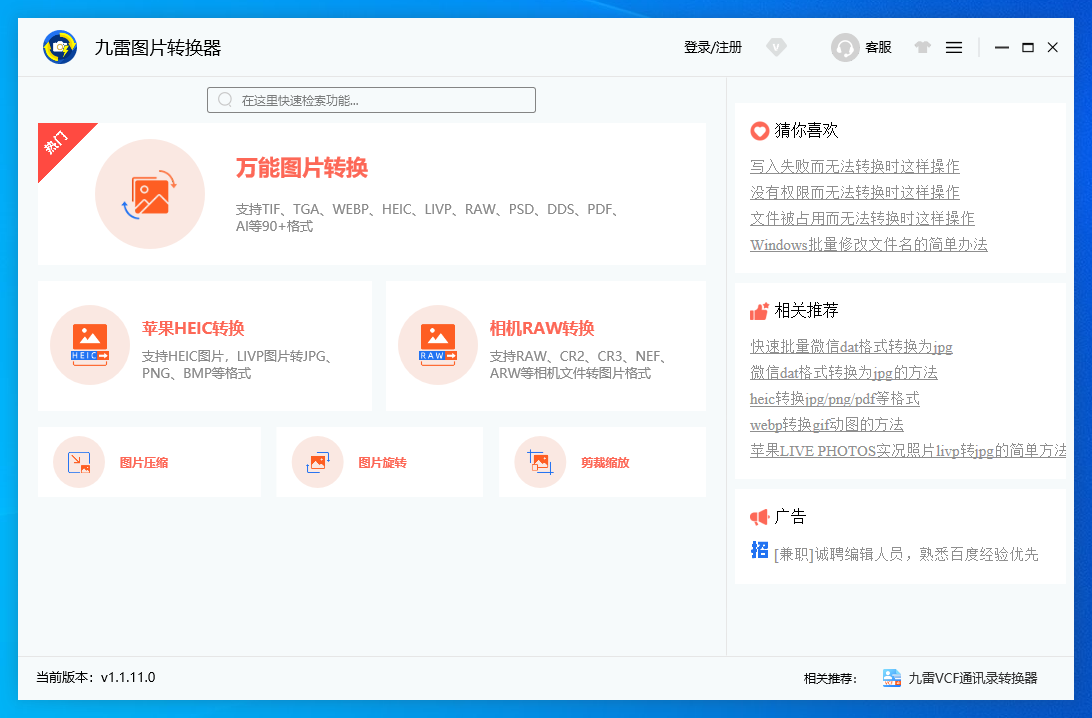















































网友评论